### 高效使用VSCode的9点建议
**译者按:** 充分利用其特性,你会觉得 VSCode 非常强大!
<img style="width:80%;" src="https://image.fundebug.com/2019-03-26-vscode-min.jpeg" />
- 原文: [Pro tips for Visual Studio Code to be productive in 2018 👨🏻💻](https://medium.com/@i_AnkurBiswas/pro-tips-for-visual-studio-code-to-be-productive-in-2018-d5252e914561)
- 译者: [Fundebug](https://www.fundebug.com/)
**为了保证可读性,本文采用意译而非直译。另外,本文版权归原作者所有,翻译仅用于学习。**
在开源 IDE 市场,最近几年 Visual Studio Code(简称 VSCode)越来越流行。自从 2015 年对外发布后,根据 2018 年 Stack Overflow 的调查报告,有 35%的开发者转而使用 VSCode。我接下来会介绍一些建议和技巧来让你更加高效的使用 VSCode。
### Git 和 Gitlens
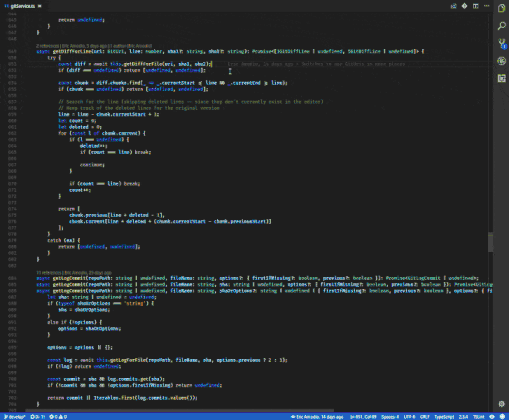
[Git](https://git-scm.com/) 可以说是在开发者中最流行的软件,从 IDE 直接操作 Git 会比通过命令行简单很多。Git 模块可以帮助你做 stage、commit、stash、undo 等操作。[Gitlens](https://marketplace.visualstudio.com/items?itemName=eamodio.gitlens) 插件提供了更多的可能性。Gitlens 最有用的特性就是你可以看到每一行代码的 commit 历史。
### 实时共享
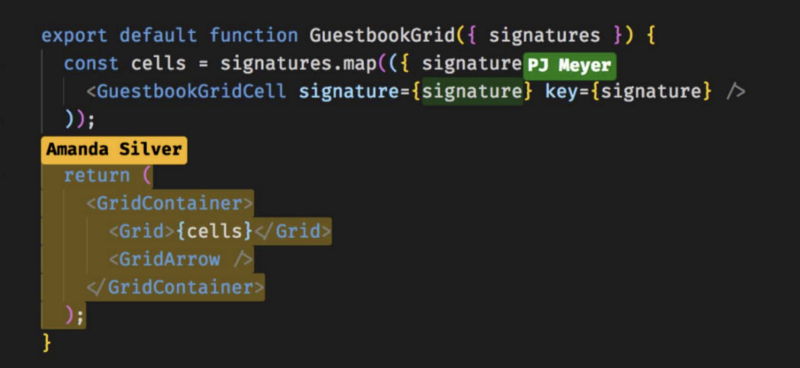
[VSCode Live Share](https://visualstudio.microsoft.com/services/live-share/) 是一个实验性的特性。官网上这样说到:
> 无论构建什么类型的应用,使用何种语言编程或使用何种操作系统,当需要协作时,实时共享都能够立即将你的项目与队友共享。 队友可实时编辑和调试,无需克隆存储库或设置其环境。
> 通过 Live Share,可以共同进行编辑和调试,同时还可共享音频、服务器、终端、差异、注释等。 无论是进行代码评审、与队友结对编程、参与 Hackathon 活动还是进行互动式讲座,Live Share 都可以通过多种写作方式为你提供支持。
### JSON to Code
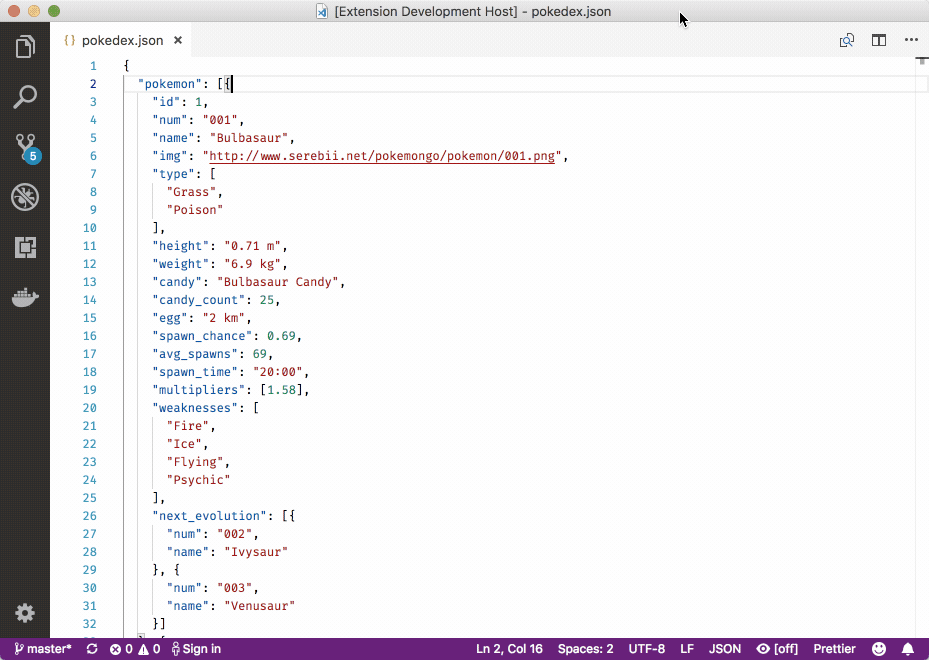
是否经历过,当个面对一个 API,你希望它返回的数据结构能够有一个类型定义,但是又不用自己去手动定义? [Paste JSON as Code](https://marketplace.visualstudio.com/items?itemName=quicktype.quicktype) 可以一键将 JSON 文件转换为一个目标语言的类型定义。
### 批量重命名

写代码和维护代码的时候少不了做重构,特别是当你重构一个很大的模块或则很大一段代码的时候,一个一个去查找和修改变量/函数名会很头痛。好在 VSCode 可以帮助我们。
如果你选中一个变量/方法名,然后按 F2,你可以编辑选中的名字,整个项目中所有相关的实例都会被修改。
如果你只想修改当前文件,使用 Command+F2(Mac) 或则 Ctrl+F2(Windows) 命令。
### 跳转到定义
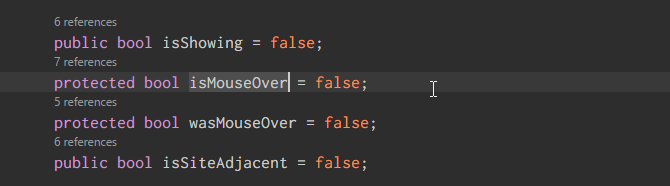
当在写代码的时候,面对一个变量/方法,往往会忘记其指代的含义。在这个时候怎么做呢?你要花上数分钟的时间来搜索整个项目,定位到正确的位置。在 VSCode,你可以使用 Command(Mac)/Ctrl(Windows) 并鼠标单击对应的变量/方法名,VSCode 会自动跳转到正确的位置。
或则,你可以将光标停留在变量/方法名,然后按下 Command(Mac)/Ctrl(Windows),会在当前光标旁边弹出变量/函数的定义。这样省去跳转到其它位置的麻烦。
### 多行编辑
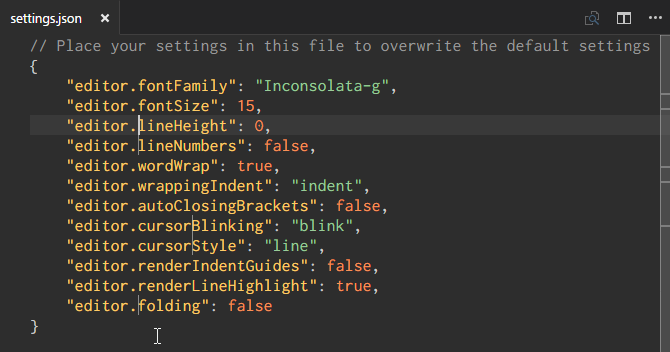
如果你想要插入/删除多个相同文本的实例,你可以创建一个多光标(Multiple cursor)。你可以按住 Option(Mac)/Alt(Windows) 按键,然后每点击一次,光标就在当前位置停住。每一次点击创建一个新的光标,然后就可以同时编辑这些位置。
在 HTML 中非常有用,特别是当你想修改类名/超链接,而它在多处出现的时候。
### Debugger
Debugger 本身内容很多,VSCode 有一个专门介绍的视频。
Youtube 视频地址:[VSCode debugging Node.js](https://youtu.be/6cOsxaNC06c)
### 绑定快捷键
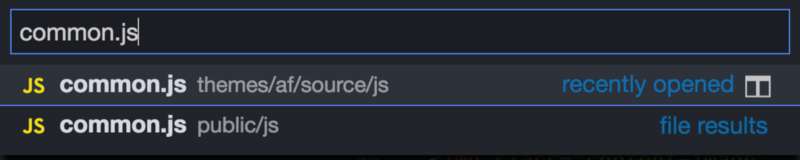
如果你想高效的工作,将你常用的命令制成快捷键。你可以通过[cheat sheet](https://code.visualstudio.com/shortcuts/keyboard-shortcuts-windows.pdf)/“查看快捷键绑定”来快速查看核心命令。
命令控制台是你最好的朋友,你可以使用 Command+p(Mac)/Ctrl+p(Windows) 来打开。输入文件名,你可以快速跳转到指定的文件。这比你在左侧项目目录慢慢找要快得多。
- 你可以输入 `>` 来查看所有可用任务
- 用`@`符号来获取当前文件所有的 Symbols(变量/函数/类名/方法等等)
### 自定义绑定快捷键
在 VSCode 有一个命令缺失了,那就是“保存所有”。我们可以自定义一个:Command+Shift+S(Mac)/Ctrl+Shift+S(Windows)。
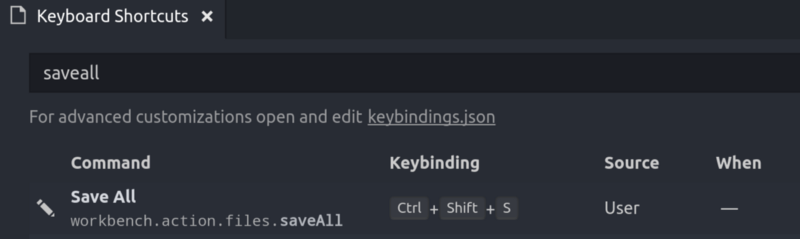
### 关于Fundebug
[Fundebug](https://www.fundebug.com/)专注于JavaScript、微信小程序、微信小游戏、支付宝小程序、React Native、Node.js和Java线上应用实时BUG监控。 自从2016年双十一正式上线,Fundebug累计处理了10亿+错误事件,付费客户有Google、360、金山软件、百姓网等众多品牌企业。欢迎大家[免费试用](https://www.fundebug.com/team/create)!

### 版权声明
转载时请注明作者[Fundebug](https://www.fundebug.com/)以及本文地址:
[https://blog.fundebug.com/2019/03/26/tips-for-vscode-to-be-productive/](https://blog.fundebug.com/2019/03/26/tips-for-vscode-to-be-productive/)
- 如何高效地遍历超大MongoDB集合
- 深入理解 JavaScript 执行上下文和执行栈
- JavaScript 为什么要有 Symbol 类型?
- Web 性能优化:21 种优化 CSS 和加快网站速度的方法
- 深入理解 JavaScript 作用域和作用域链
- WEB 实时推送技术的总结
- 前端面试:谈谈 JS 垃圾回收机制
- TypeScript,初次见面,请多指教 ?
- 使用这些 HTTP 头保护 Web 应用
- JavaScript 的 4 种数组遍历方法: for VS forEach() VS for/in VS for/of
- 装上这几个 VSCode 插件后,上班划水摸鱼不是梦
- 一文搞懂TCP与UDP的区别
- 如何优雅地查看 JS 错误堆栈?
- 一文读懂 HTTP/2 及 HTTP/3 特性
- Web 性能优化: 图片优化让网站大小减少 62%
- 我们应该如何给需求排序?
- Web 性能优化: 使用 Webpack 分离数据的正确方法
- 2019 前端面试题汇总(主要为 Vue)
- 高效使用VSCode的9点建议
- 小程序多端框架全面测评:chameleon、Taro、uni-app、mpvue、WePY
- 灵活使用 console 让 js 调试更简单
- 深入了解浏览器存储:对比Cookie、LocalStorage、sessionStorage与IndexedDB
- JavaScript是如何工作的:引擎,运行时和调用堆栈的概述!
- Web 性能优化:Preload与Prefetch的使用及在 Chrome 中的优先级
- 如何来一次说干就干的重构 (流程篇)
- JavaScript 新语法详解:Class 的私有属性与私有方法
- JavaScript 原型的深入指南
- 一个程序员的自我修养
- 为什么HTTPS比HTTP更安全?
